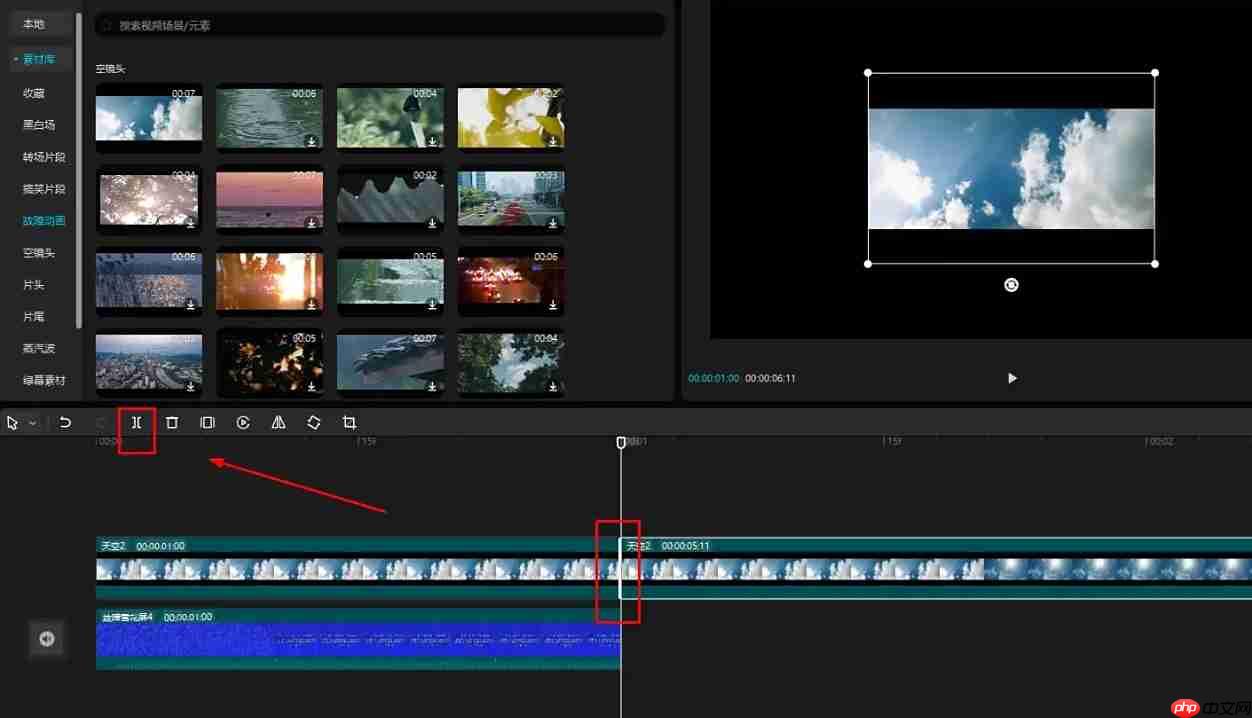剪映是一款集成了丰富音乐、音效、字体和动态贴纸资源的视频编辑软件,能够满足用户多样化的创作需求。其特色功能“一键成片”与ai智能剪辑技术,可自动分析素材内容并生成个性化的视频作品,极大提升了剪辑效率。同时,剪映支持多平台导出,提供4k高清输出与无水印分享,并与抖音平台深度结合,实现素材快速上传与热门音乐同步更新,让视频创作更加专业、高效、有趣。下面由华军小编为大家介绍剪映如何添加画中画功能以及具体的操作方法。
第一步
启动剪映专业版,双击打开软件,进入主界面后点击“开始创作”,进入编辑界面。

第二步
在素材库中选择“故障动画”类别(也可根据实际需求选择其他类型素材),将一段视频拖拽至时间轴,作为背景画面。
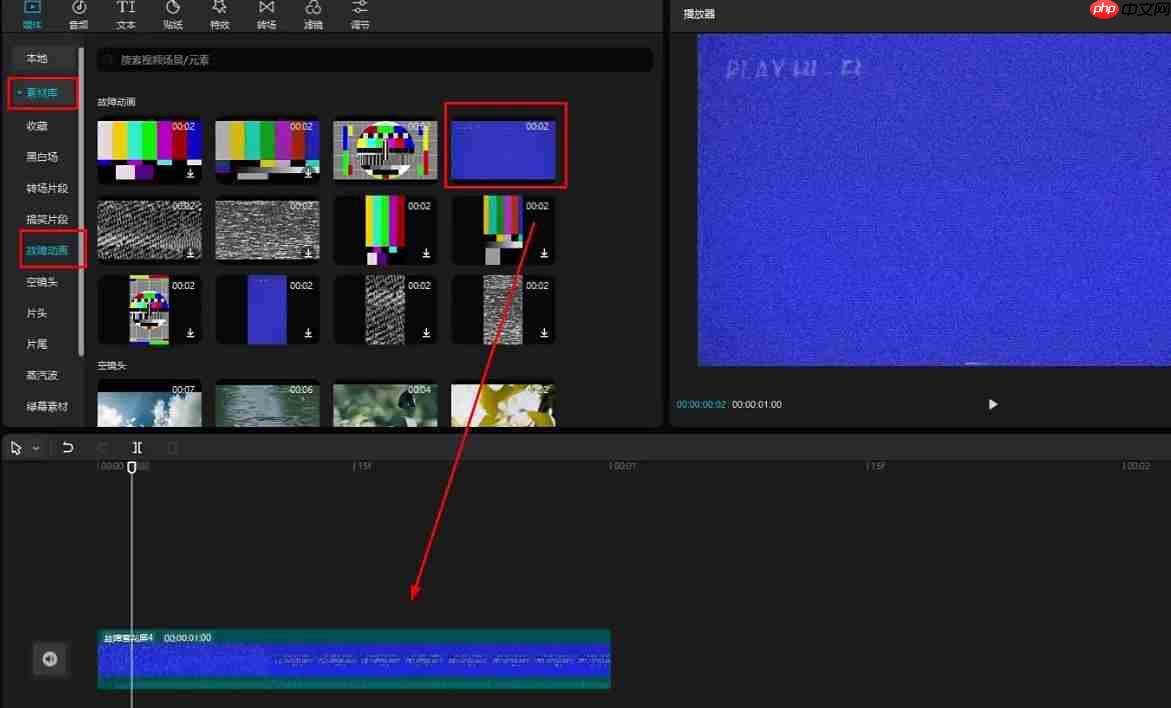
第三步
再次从素材库中选取一段视频,拖入时间轴,并将其放置在上一视频的轨道上方,此时上方视频将默认覆盖下方视频内容。

第四步
选中上方视频(即要作为画中画显示的视频片段),将鼠标移至视频画面的任意一角,按住鼠标左键并向内或向外拖动,调整视频大小至合适比例,画中画效果即初步完成。
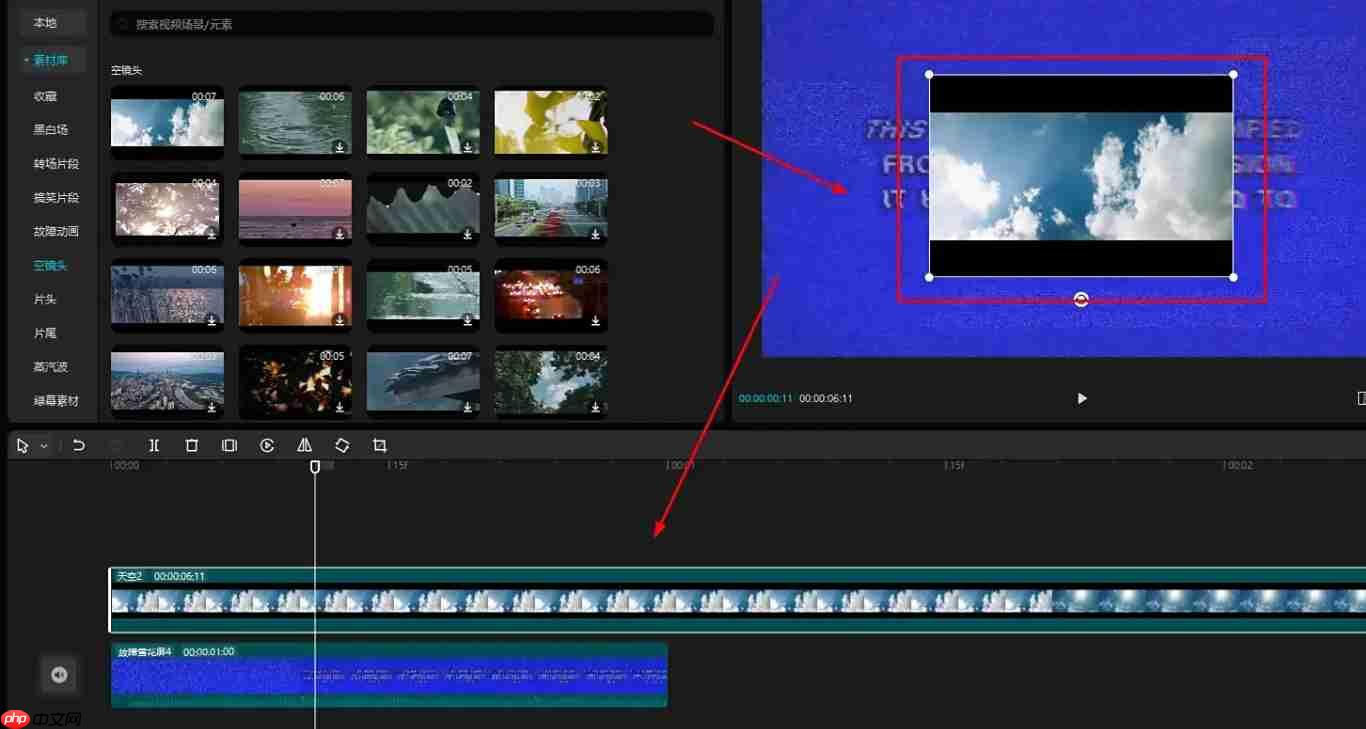
第五步
若只需保留画中画视频中的某一部分,可先选中该视频片段,随后点击时间轴上方工具栏中的“分割”按钮(图标通常为剪刀形状),在所需位置点击进行分割,删除多余部分即可。